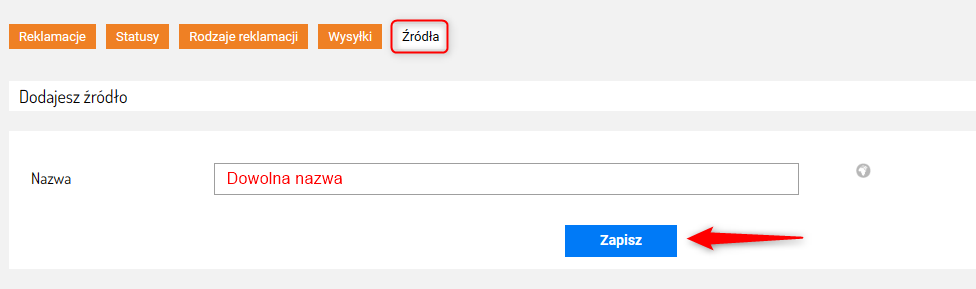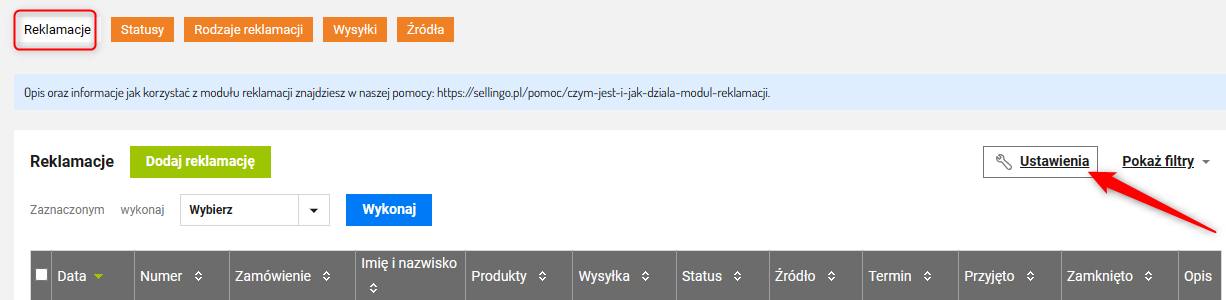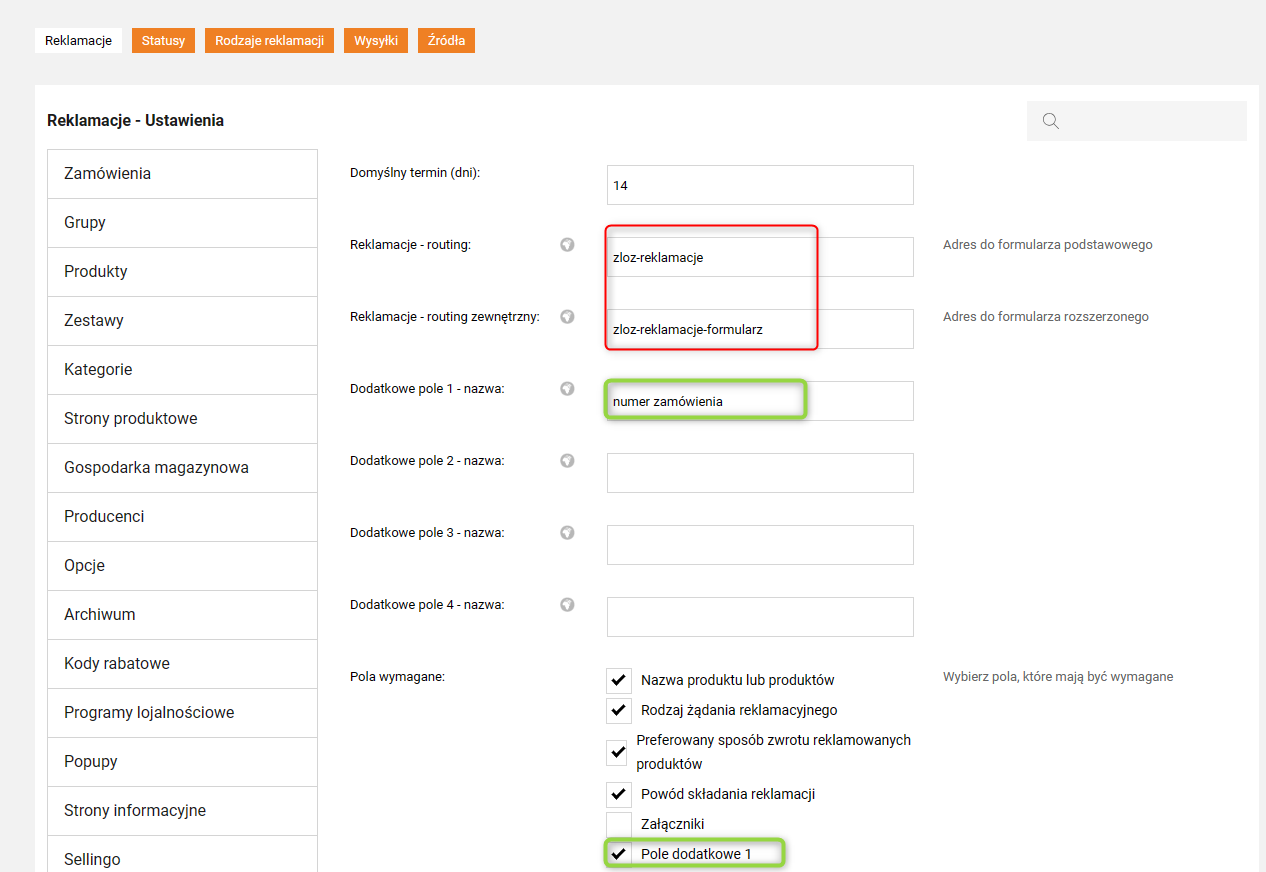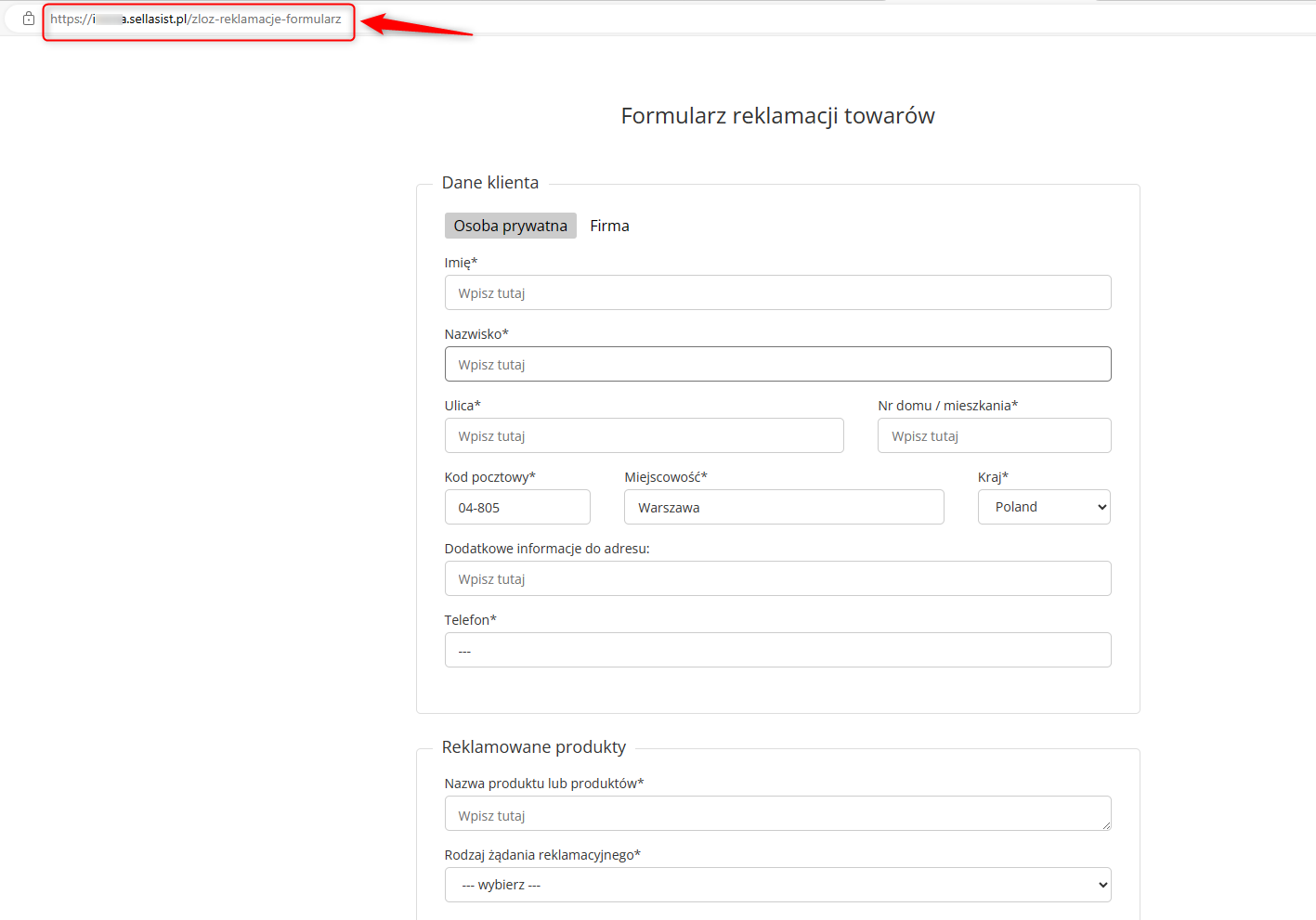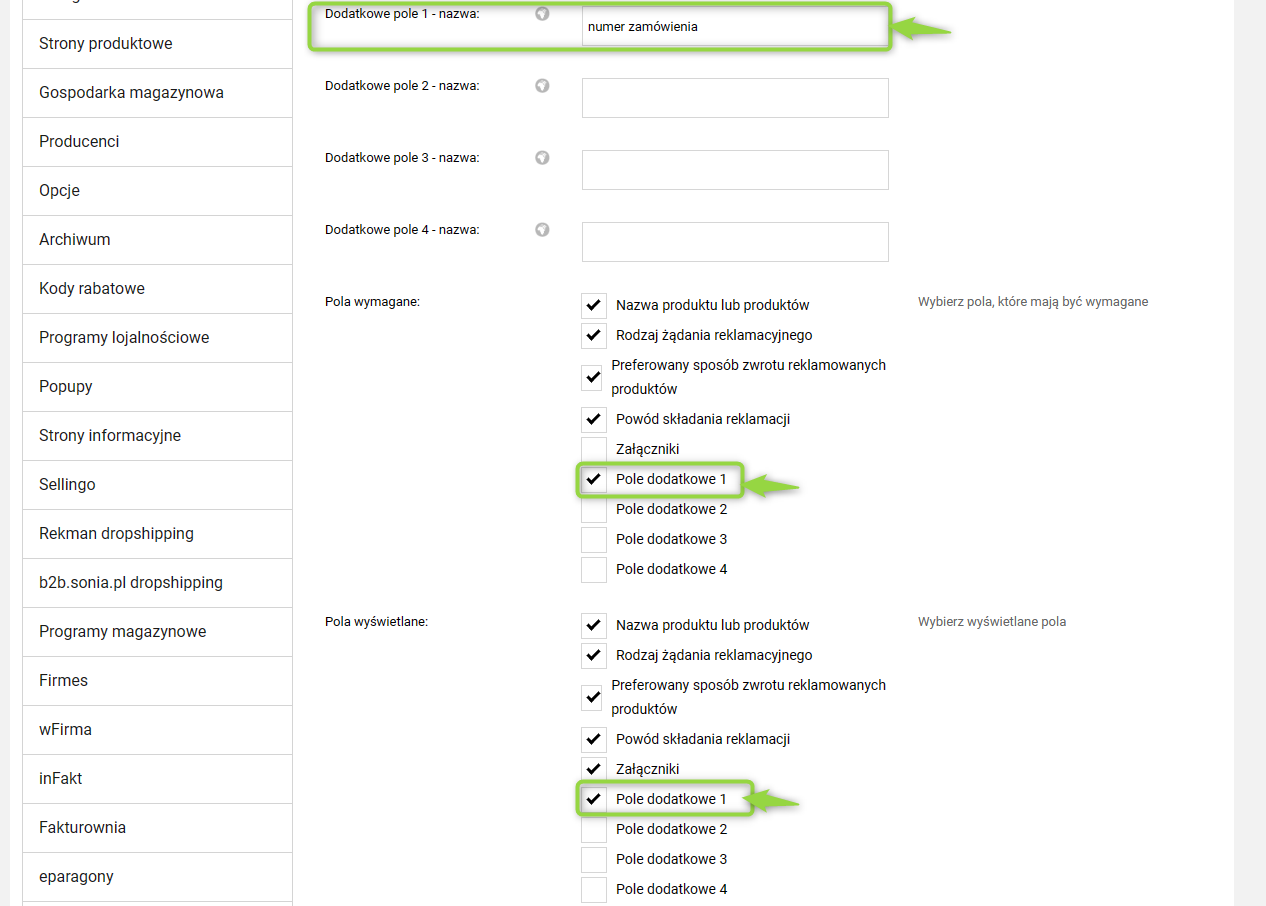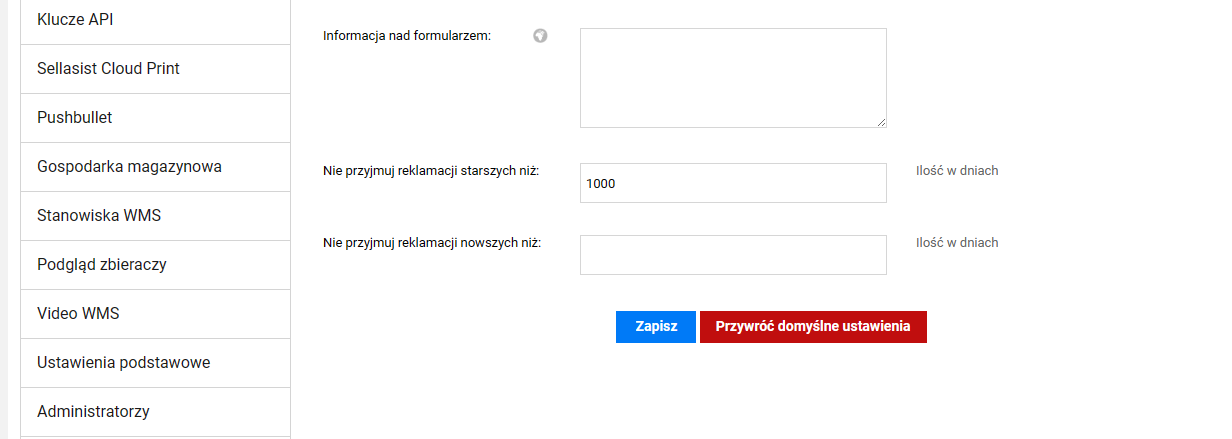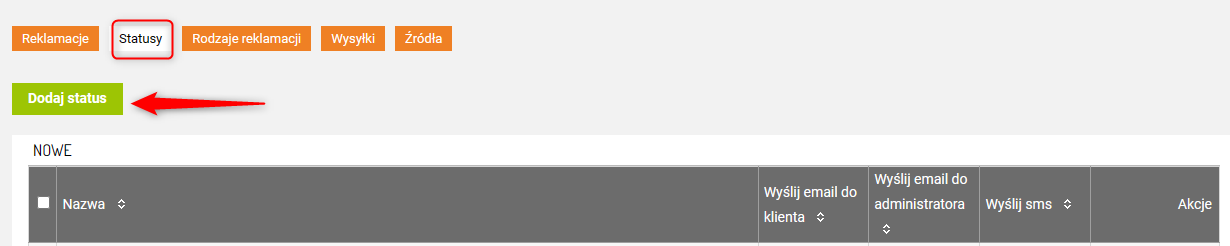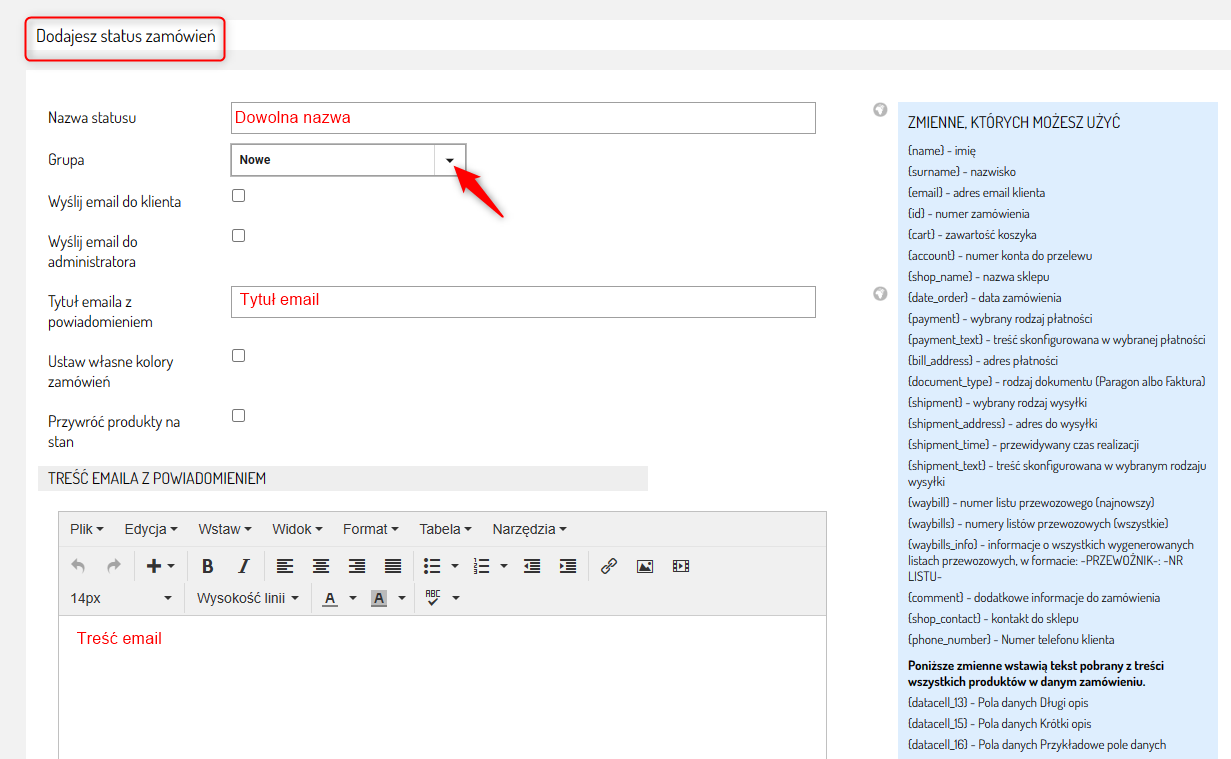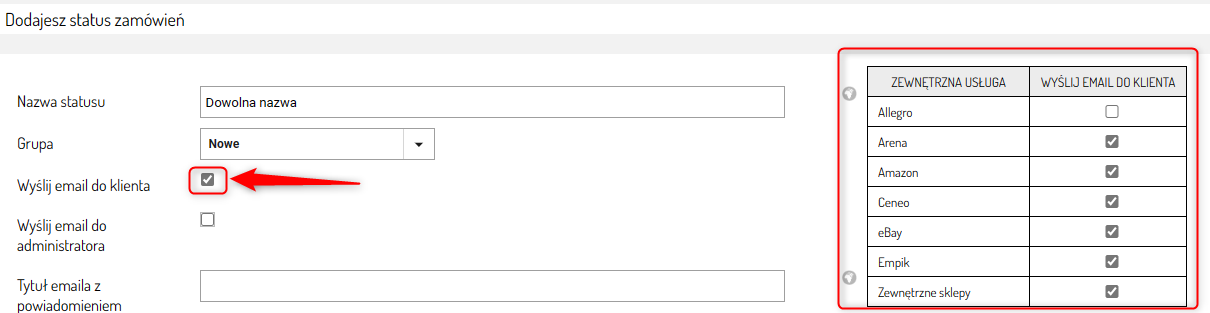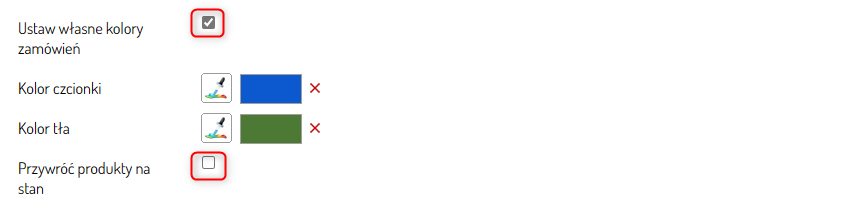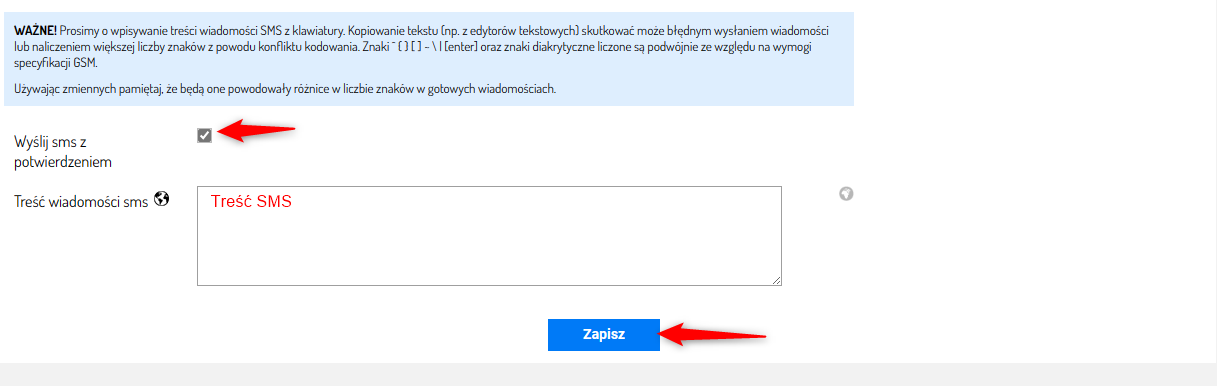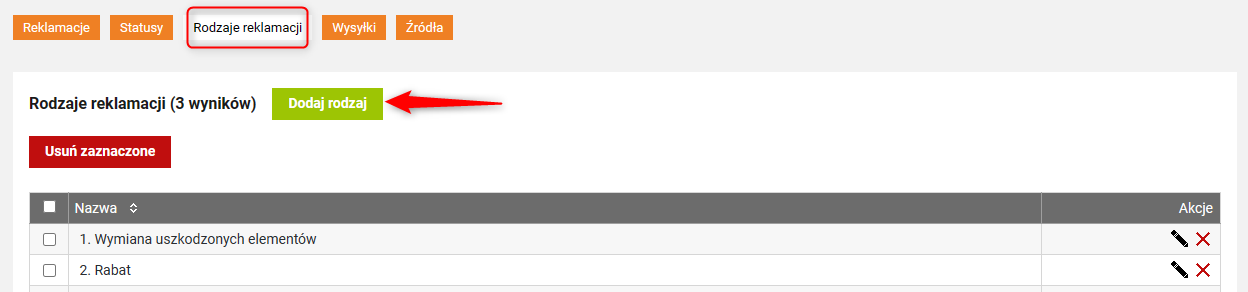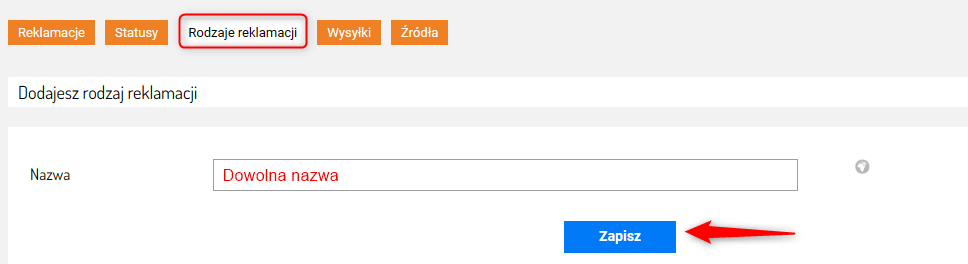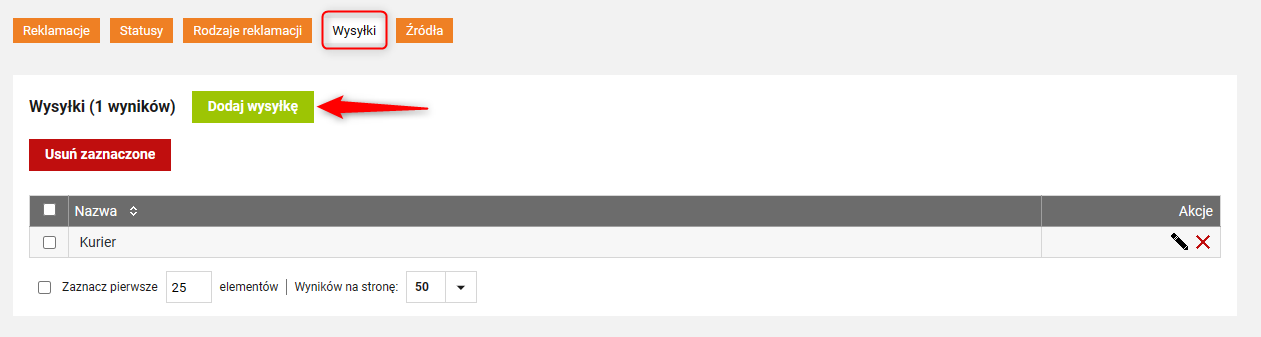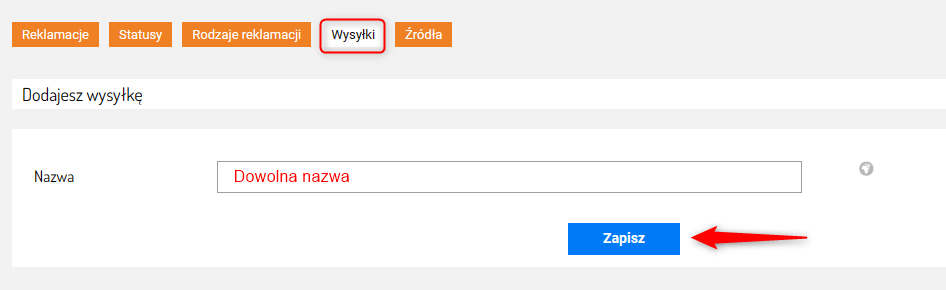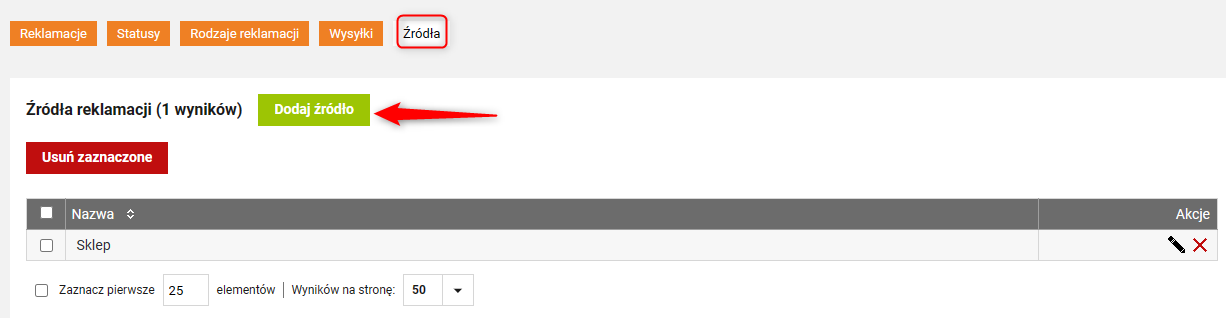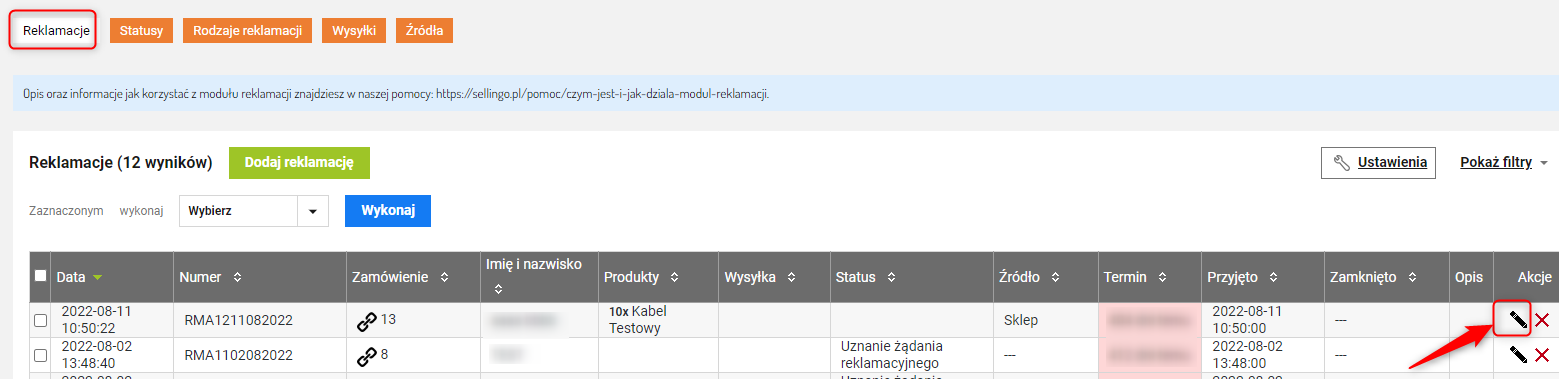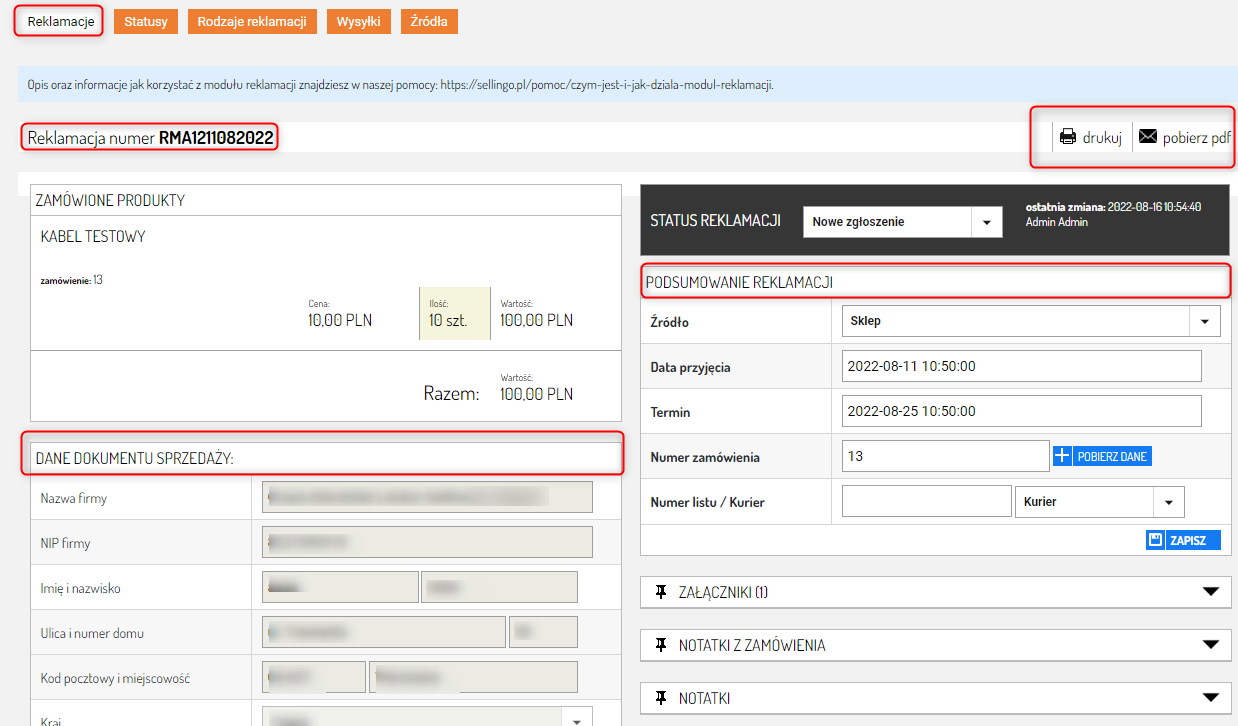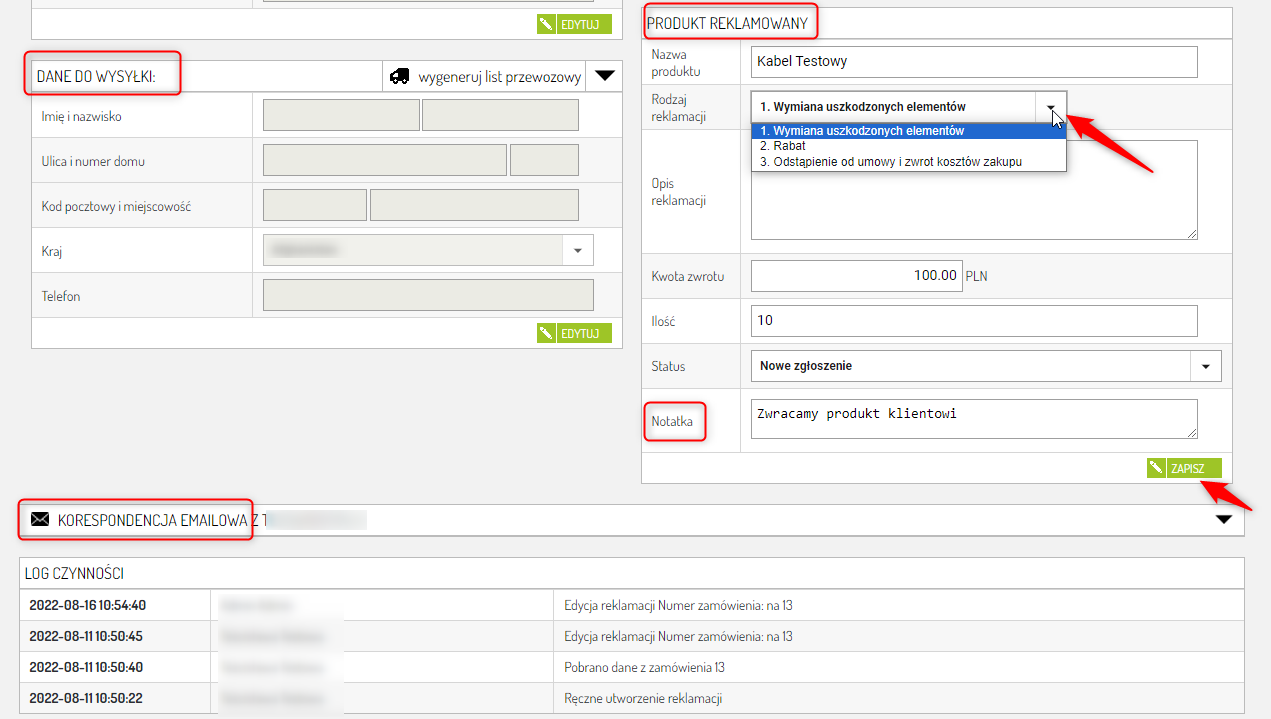Moduł Reklamacji pozwala na prowadzenie wygodnej i przejrzystej ewidencji składanych reklamacji do towarów oraz zamówień, jakie reklamować mogą klienci w Twoim sklepie. Dobrze zorganizowany proces składania i rozpatrywania reklamacji może zaoszczędzić Ci masę czasu, który zwykle trzeba poświęcić podczas zarządzania tego typu dokumentami. Pilnowanie terminów i odpowiednie wysyłania powiadomień o statusie reklamacji to również część procesu reklamacyjnego.
Moduł posiada wszelkie niezbędne funkcje przeznaczone do rejestracji, przyjmowania i rozpatrywania reklamacji. Pozwala na odbieranie załączników i przypisywanie reklamacji do zamówień. Wprowadzanie modyfikacji przez edycję złożonych reklamacji. Wydruk, a także pobieranie dokumentów w PDF. Wysyłanie powiadomień o statusach reklamacji, również o potrzebie ich uzupełnienia.
Formularz złożenia reklamacji wysłać możesz do swoich klientów również w formie linku, który pozwala wyświetlić go na osobnej stronie, tak abyś mógł przesłać go np. klientom, którzy dokonali zakupu na Twojej aukcji Allegro.
Gdzie są reklamacje i jak skonfigurować formularz reklamacji?
1. Kliknij Zamówienia ⇨ Reklamacje.
2. Tutaj znajdziesz wszystkie reklamacje. Kliknij Ustawienia.
3. Tutaj możesz skonfigurować adresy oraz pola formularza reklamacji.
Domyślny termin - pozwala określić termin reklamacji np. 14 dni.
Reklamacje - routing i Reklamacje - routing zewnętrzny pozwalają na ustawienie adresu formularza reklamacji.
Reklamacje – routing: wpisz: zloz-reklamacje
Reklamacje – routing zewnętrzny: wpisz zloz-reklamacje-formularz
Domyślne adresy będzie miał taką strukturę:
TWÓJ LOGIN.sellasist.pl/zloz-reklamacje oraz
TWÓJ LOGIN.sellasist.pl/zloz-reklamacje-formularz
PRZYKŁAD
Jeśli Twój login w Sellasist to "kowalski", domyślny adres formularza reklamacji będzie wyglądał tak:
https://kowalski.sellasist.pl/zloz-reklamacje
Dodatkowe pola – W formularzu możesz dodać dodatkowe pola tekstowe, które możesz dowolnie nazwać.
Pola wymagane – W tej sekcji możesz zaznaczyć, które pola formularza muszą być wypełnione.
UWAGA!
Zalecamy ustawienie numeru zamówienia jako pole wymagane. Reklamacje muszą mieć podany numer zamówienia. W innym wypadku nie będzie możliwe korzystanie z wszystkich funkcji modułu reklamacji.
Pola wyświetlane – w tej sekcji możesz ustawić, które pola będą wyświetlane w formularzu reklamacji. Jeśli nie potrzebujesz jakiegoś pola, wystarczy je odznaczyć, a nie będzie ono wyświetlane.
Przykładowo, jeśli utworzyłeś Dodatkowe pole 1 o nazwie: "numer zamówienia", to aby było ono widoczne w formularzu należy zaznaczyć je jako pole wymagane oraz jako pole wyświetlane.
Informacje nad formularzem – możesz dodać tu dodatkowa informację.
Nie przyjmuj reklamacji starszych niż – możesz określić ile dni przysługuje na reklamacje. Jeżeli minął termin na zgłoszenie reklamacji, będzie ona odrzucana przez system
Nie przyjmuj reklamacji nowszych niż – możesz określić ilość dni.
6. Kliknij Zapisz.
Jak dodać w sklepie link do formularza reklamacji?
Czym są Statusy reklamacji? Jak dodać status?
Statusy pozwalają na bieżąco śledzić proces reklamacji. Po zmianie statusu reklamacji, zakładając, że masz skonfigurowaną pocztę, sklep wysyła automatyczne powiadomienia do klientów. Sam ustawiasz czy statusy będą wysyłane do klienta i jaką będą zawierały treść.
Jeśli włączysz powiadomienia SMS, będą się one też wysyłały automatyczne. Warunkiem jest posiadanie środków w portfelu eSprzedaż. Aby dodać status:
1. Kliknij Zamówienia ⇨ Reklamacje.
2. Przejdź do zakładki Statusy i kliknij Dodaj Status.
3. Uzupełnij opis statusu.
Nazwa statusu – podaj dowolną nazwę.
Grupa – wybierz z listy rozwijanej grupę statusu. Do wyboru: Nowe, W realizacji, Zrealizowane, Niezrealizowane.
Wyślij email do klienta – bo zaznaczeniu tej opcji po prawej stronie pojawi się tabela z opcją wyboru zewnętrznych usług i przypisanych do nich opcji wysłania email do klienta.
Wyślij email do administratora – zaznacz, gdy chcesz wysłać wiadomość do administratora.
Tytuł email z powiadomieniem – Wpisz tytuł email z wysyłanym powiadomieniem.
Ustaw własne kolory zamówień – po zaznaczeniu tej funkcji, pojawi się opcja wyboru koloru czcionki oraz tła
Treść email z powiadomieniem - Napisz treść email.
Pliki – możesz załączyć plik o pojemności maksymalnej 20 MB. Dozwolone formaty to: PDF, JPG, JPEG, PNG. Uwaga! Pliki można wysłać dopiero po zapisaniu strony.
Jeśli włączysz powiadomienia SMS, musisz uzupełnić pole treść wiadomości SMS.
UWAGA
Prosimy o wpisywanie treści wiadomości SMS z klawiatury. Kopiowanie tekstu (np. z edytorów tekstowych) skutkować może błędnym wysłaniem wiadomości lub naliczeniem większej liczby znaków z powodu konfliktu kodowania. Znaki ^ { } [ ] ~ | [enter] oraz znaki diakrytyczne liczone są podwójnie, ze względu na wymogi specyfikacji GSM. Używając zmiennych pamiętaj, że będą one powodowały różnice w liczbie znaków w gotowych wiadomościach.
4. Kliknij Zapisz.
Czym są Rodzaje reklamacji? Jak je dodać?
Rodzaje reklamacji pozwalają na określenie rodzaju żądania reklamacji, jakie ma do wyboru klient składający reklamację. Np. wymiana towaru na nowy.
1. Przejdź do zakładki Rodzaje reklamacji ⇨ Dodaj rodzaj.
2. Wpisz dowolną nazwę i kliknij Zapisz.
Czym są Wysyłki? Jak dodać wysyłkę?
Wysyłki pozwalają na określenie metod wysyłki zwrotu reklamowanego towaru, jakie ma do wyboru klient składający reklamację.
1. Przejdź do zakładki Wysyłki ⇨ Dodaj wysyłkę.
2. Wpisz dowolną nazwę i kliknij Zapisz.
Czym są źródła? Jak je dodać?
Źródła pozwalają na określenie skąd wpłynęły reklamacje.
1. Kliknij Źródła ⇨ Dodaj źródło.
2. Wpisz dowolną nazwę i kliknij Zapisz.
Jak zarządzać reklamacjami?
1. Kliknij Zamówienia ⇨ Reklamacje.
2. Tutaj znajdziesz wszystkie reklamacje. Za pomocą filtrów możesz wyświetlić reklamacje z wybranego okresu lub o wybranym statusie. Akcje pozwalają na zmianę statusów i metod wysyłki zaznaczonych reklamacji. Kliknij i edytuj wybraną reklamację.
Tutaj znajdziesz wszystkie dane i opcje niezbędne do zarządzania reklamacją.
Na górze po lewej stronie znajduje się numer reklamacji, a po prawej opcje pozwalające na wydrukowanie reklamacji i pobranie jej w pliku PDF.
Po lewej znajduje się sekcja Zamówione produkty oraz Dane Dokumentu sprzedaży.
Sekcja Podsumowanie reklamacji zawiera informacje o reklamacji.
Po prawej stronie możesz ustawić status reklamacji. Zakładki umożliwiają ustawienie opcji zwrotu, wysłanie maila do klienta, obejrzenie załączników (Jeśli jakieś zostały dodane) oraz napisanie notatki. Kliknij zakładkę, aby ją rozwinąć.
Poniżej znajduje się sekcja Dane do wysyłki. Możesz ją w tym miejscu edytować. Wystarczy kliknąć Edytuj, a następnie kliknąć Zapisz.
Obok znajduje się sekcja Produkt reklamowany, gdzie możesz wybrać opis, rodzaj, status reklamacji, dodać kwotę zwrotu czy dodać notatkę.
Poniżej znajduje się sekcja Korespondencja emailowa, gdzie zapisują się wszystkie wiadomości związane z reklamacją. Ostatnią sekcją są Logi. Jest to lista wszystkich zmian dokonanych w reklamacji.